ตัดริงโทนแบบง่ายๆด้วย iTunes ใครยังไม่เคยลองก็ลองๆเล่นๆดู
ขั้นตอนไม่ยุ่งยางเพียงคุณมี iTunes
เปิด iTunes
จิ้มไปที่ Music ซ้ายมือ
ดับเบิ้ลคลิกที่เพลงเพื่อลองฟัง เลือกท่อนได้แล้วทำการคลิกขวาที่เพลง เลือก Get Info
เลือก Options ใส่เวลาเริ่มต้น กับเวลาจบที่ต้องการ อย่าลืมติ๊กด้วย กด OK แล้วลองฟังดูว่าถูกใจรึยัง โดยการดับเบิ้ลคลิกที่เพลงมันล็อคเวลาให้ ถ้ายังไม่ชอบก็ไปแก้เวลาใหม่
** ห้ามเกิน 40 วินาที
ได้ท่อนที่ต้องการเสร็จเรียบร้อย คลิกขวาเลือก Create AAC Version
จะได้เพลงออกมาแล้วจ้า ทำการคลิกขวาแล้วเลือก Show in Windows Explorer
เพลงมาลงเครื่องเราแล้ววววว ให้ทำการเปลี่ยนนามสกุลเป็น m4r ด้วยจ้า
ถ้าหากไม่มีนามสกุลโชว์ขึ้นมาทำให้การดังนี้
- คลิกที่ Organize เลือก
- Folder and Search Options
- เลือกไปที่ View
- Hide extensions for known file types ให้เอาติ๊กออก
- กด OK
เมื่อทำการเปลี่ยนนามสกุลเสร็จเรียบร้อยให้ทำการดับเบิ้ลคลิกที่เพลง
หรือจะลากเข้ามาใน iTunes อย่างไรก็ตามสะดวกของท่าน
เพียงเท่านี้ก็จะได้ ริงโทนสำหรับ iPhone แล้วจ้า
ทำการ sync โลดเลยจ้า เมื่อเรียบร้อยมาที่ iPhone
ไปที่ Settings< Sounds< Ringtones
จะเจอเพลงที่ทำการ Sync ไว้
จบการรีวิว ตัด Ringtone ด้วย iTune สำหรับ iPhone แล้วจ้า















.JPG)







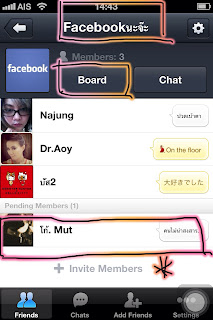










.PNG)